Обращаем внимание...
На восприятие зрителем снимка как «качественного» влияют не только технические параметры изображения, но и другие характеристики «картинки». В первую очередь необходимо обращать внимание на следующие аспекты.
■
Композиция
. Количество объектов в кадре и их взаимное расположение, безусловно, играет главную роль. Существует несколько простых правил, следуя которым, можно получать кадры, способные задержать на себе взор и вызвать чувство восхищения у зрителей.
■
Глубина резко изображаемого пространства
. Важно, чтобы все объекты, на которых фотограф акцентирует внимание, получались резкими. Второстепенные объекты и задний план могут – а в ряде случаев и должны – быть размытыми. Добиться этого не так уж и сложно, нужно всего лишь понять, как управлять этим эффектом, и немного попрактиковаться.
■
Освещение
. Элементы снимка не должны быть «засвечены» или теряться в глубоких тенях. Например, расположенное сбоку солнце создаст резкие тени, которые могут испортить кадр, или, наоборот, сделать изображение объемным и придать ему реалистичности. Вспышка может «выбелить» все тени, тогда объекты выйдут на снимке плоскими и невыразительными, а может спасти изображение, подсветив излишне глубокие тени. Добиться оптимального результата не так просто, как хотелось бы, но советы ComputerBild помогут и в этом.
Какая аппаратура необходима
Большинство советов, рассмотренных в этом материале, предназначены для фотографов любой квалификации, снимающих как компакт-камерами, так и более «продвинутыми» моделями (псевдозеркальными или зеркальными). Исключение – совет No 20 раздела «Съемка со вспышкой», который может быть реализован только при наличии внешней вспышки (подключаемой к «горячему башмаку» фотоаппарата).
Построение композиции
Независимо от того, какой фотоаппарат вы используете, что именно собираетесь снимать и в каких условиях, первоочередная задача — это построение композиции. Задача эта не такая уж простая, но именно от того, как она будет решена, в первую очередь зависит восприятие фотографии зрителем и оставляемые ею впечатления.
Удачно выстроить композицию помогут несколько простых приемов. Универсальных среди них нет, но в абсолютном большинстве случаев по крайней мере один из них да сослужит вам верную службу.
Речь идет о правилах, которые помогают выбрать оптимальный ракурс и наилучшим образом расположить объекты в кадре. Именно их месторасположение прежде всего определяет, будут ли они «цеплять глаз», задерживать на себе внимание. Если такого эффекта достигнуть не удастся, цена снимку невелика.
Если добиться желаемого результата при съемке не получилось, еще не все потеряно: впоследствии можно будет откадрировать фотографию на компьютере, воспользовавшись теми же правилами. Если каждый раз, прежде чем нажать на спуск, вы будете задумываться о том, как лучше построить кадр, вскоре эта привычка дойдет до автоматизма и отличные снимки будут получаться сами собой.
1.
Избегайте симметрии
Не размещайте главный объект вашей композиции в центре кадра: такие снимки в большинстве случаев выглядят неоригинально и не привлекают внимания. Не стоит также пытаться сфотографировать объект «анфас» – будь то человек, фасад здания или что-либо другое. Если снять чуть сбоку (но не в профиль, разумеется, а с ракурса «в три четверти»), снимок будет более информативным и выразительным.

2.
Правило третей
Это правило позволяет добиться оптимального размещения композиционно важных объектов. Заключается оно в следующем: если мысленно разбить кадр на три равные части как по горизонтали, так и по вертикали, то наиболее важные объекты следует располагать в местах пересечения линий раздела.
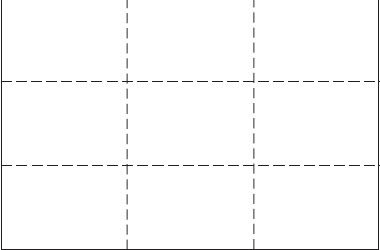
В большинстве цифровых фотоаппаратов есть функция отображения на видоискателе сетки, разбивающей кадр в соответствии с этим правилом. Включите в своей камере эту функцию: она существенно облегчит работу. Если ваша камера не позволяет включить такую сетку, то придется располагать объекты «на глазок».
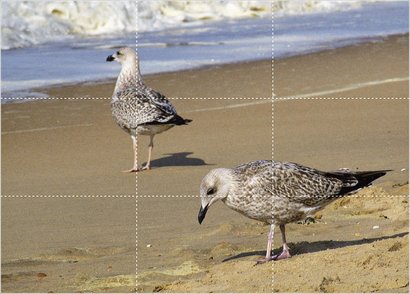
| Откуда взялось правило третей Правила построения композиции основаны вовсе не на умозрительных заключениях, как могло бы показаться. В их основе лежит принцип, в соответствии с которым человек рассматривает изображение: его взгляд сначала перемещается из левого верхнего угла в правый нижний, затем из левого нижнего в правый верхний и лишь потом обращается к замеченным «по пути» деталям. Как следствие, в первую очередь глаз «цепляет» объекты, расположенные на диагоналях кадра, а именно там находятся узловые точки, определяемые по любому из приведенных здесь правил. |
3.
Не «разбивайте» кадр пополам
Не стоит располагать в центре кадра линию горизонта или любую другую разделяющую линию (берег реки, подоконник, конек крыши и т.п.) – это будет мешать восприятию: вместо цельного кадра вы увидите два несвязанных изображения, механически «склеенных» друг с другом.

Оптимальным расположением линии горизонта может оказаться верхняя или нижняя горизонтальная линия, проведенная в соответствии с правилом третей: все зависит от того, на чем вы хотите сконцентрировать внимание зрителя – на небе (например, снимая облака) или на земле (предположим, фотографируя детали пейзажа).
4.
Золотые треугольники
Оптимально расположить несколько объектов в кадре можно с помощью еще одной сетки: из одного угла экрана проведите диагональ в противоположный, а два других соедините с точками, которые делят большие стороны кадра в соотношении 5:3 – пропорции золотого сечения
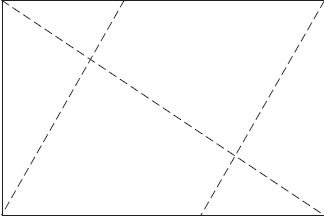
Если расположить объекты в ограниченных этими линиями участках, впечатления дисбаланса или пустоты в кадре не возникнет.

Использовать эту сетку во время съемки достаточно сложно, но применить ее в ходе последующей обработки изображения на компьютере вполне возможно.
| 5. СОВЕТ. Используйте возможности компьютерной обработки Если построенная композиция вас не устраивает, снимок всегда можно «довести» на компьютере. Многие программы для обработки фотографий позволяют при кадрировании отображать сетки разных типов, что значительно упрощает задачу. Чтобы во время обработки на ПК вам не пришлось обрезать какой-либо композиционно важный объект, при съемке немного раздвигайте границы кадра: убрать лишнее несложно, а вот восстановить недостающий элемент у вас вряд ли получится. |
%%%
6.
Оставляйте место «для движения» и «для взгляда»
Если на изображении присутствует движущийся объект, необходимо оставить в кадре некоторое свободное пространство по направлению его движения. В противном случае он будет «упираться» в край кадра и «эффект движения» пропадет.

Также это правило относится и к присутствующим в кадре лицам: если человек смотрит не в объектив, необходимо оставить некоторое пространство по направлению его взгляда. С противоположной стороны кадр можно обрезать ближе к объекту.
| Мнение Если вы уделите некоторое время изучению основ композиции, правил построения кадра, особенностей работы с фототехникой, в дальнейшем это поможет вам быстро и грамотно делать снимки, которые не разочаруют вас своим видом. На первый взгляд задача кажется трудной, но стоит лишь на примере имеющихся в ваших фотоальбомах снимков разобрать допущенные ошибки и возможные способы их избежать, и результат не заставит себя ждать. Начать лучше всего с самых частых своих сюжетов. Двигайтесь от простого (например, усвойте правило третей) к сложному (научитесь управлять экспозицией или правильно использовать вспышку), и тогда постепенно ваши снимки начнут отражать увиденное, а еще лучше – задуманное вами. Надеяться на обработку фотографии на компьютере можно лишь в том случае, когда есть что обработать, улучшить, изменить. Делайте несколько кадров одного и того же сюжета – потом легче будет выбрать удачный снимок из большого числа изображений. Меняйте композицию, параметры, точку съемки – это поможет позже, в спокойной обстановке, проанализировать результаты, чтобы в следующий раз совершить меньше ошибок. Не стоит, конечно, забывать про свою интуицию и про то, что не всегда надо слепо следовать правилам: их можно нарушать, изменять, создавать свои. Но чтобы отходить от правил, нужно их знать и уметь применять. |
7.
Чет или нечет?
Есть еще одно правило, которое, хотя и не является обязательным, но может помочь при компоновке кадра. Суть его состоит в том, что нечетное количество объектов в кадре смотрится более выгодно, чем четное. Разумеется, это касается только тех случаев, когда на снимке присутствует сравнительно небольшое число сопоставимых по значимости объектов. Например, один или три фонарных столба скорее всего будут выглядеть эффектнее, чем два или четыре.
Не стоит также перегружать кадр, пытаясь вместить в него как можно больше: в результате внимание зрителя будет рассеиваться, и он может упустить из виду самое важное. Особенно следует избегать излишней пестроты.


Работа с зумом
«Приблизить» или «отдалить» объект с помощью зума несложно, но нужно иметь в виду, что если подойти к объекту поближе и увеличить угол обзора, кадр получится совсем иным – несмотря на то что размер изображения объекта вроде бы и не меняется.
Выбор большего или меньшего фокусного расстояния объектива (то есть зумирование) влияет на эффект перспективы. Чем меньше фокусное расстояние и шире угол обзора, тем сильнее этот эффект проявляется: удаленные объекты будут выглядеть более мелкими. Большие фокусные расстояния (и, соответственно, малые углы обзора), напротив, сводят к минимуму разницу в размере между объектами, расположенными на разном расстоянии от фотографа.
Кроме того, при больших фокусных расстояниях уменьшается глубина резко изображаемого пространства и задний план получается более размытым. Во многих зум-объективах величина фокусного расстояния также уменьшает светосилу и увеличивает минимальную дистанцию фокусировки. Поэтому функция макросъемки в «ультразумах» доступна только при работе «на коротком конце» диапазона зумирования.
В этом разделе мы расскажем о том, какие фокусное расстояние и дистанция съемки будут оптимальными при наиболее распространенных видах съемки.
8.
Зум для классического портрета
При съемке портрета не подходите слишком близко к объекту. Лучше отойти и «приблизить» его при помощи зумирования.
Во-первых, это позволит избежать геометрических искажений. Если съемка будет производиться со слишком близкого расстояния, результат окажется весьма далек от идеала: на портрете, снятом крупным планом, будут искажены черты лица и карикатурно увеличен нос; при портретной съемке в полный рост сильно уменьшатся в размере ноги.
Во-вторых, такой подход уменьшит глубину резко изображаемого пространства, «размытие» фона позволит выделить главный сюжетный элемент снимка – изображение портретируемого (такой подход к созданию фотопортрета является классическим). Заметим, что этот прием очень прост в использовании и отлично подходит для съемки портретов компакт-камерами.


9.
Эксперименты с животными
С животными работать проще, чем с людьми: они не стесняются показаться забавными. Поэтому, в зависимости от ваших целей, вы можете снять как классический «портрет» своего любимца, установив большое фокусное расстояние, так и выразительную фотографию с акцентом на мордочке и глазах, расположив камеру максимально близко к носу.

(c) Corbis RPG
10.
Охватываем пространство пейзажа
При съемке пейзажных фотографий необходимо устанавливать как можно более короткое фокусное расстояние, чтобы снимать с максимально возможным углом охвата.
При такой съемке увеличивается глубина резко изображаемого пространства, что позволяет, например, снять несколько крупных объектов, находящихся на разном удалении. Во-первых, все они будут четкими, во-вторых, малое фокусное расстояние позволит добиться ощущения глубины пространства за счет усиленного эффекта перспективы.
Иногда, однако, эффект перспективы нежелателен. Классический пример – присутствие в кадре лунного диска. Чтобы он получился большим и выразительным, необходимо установить как можно большее значение фокусного расстояния.


| ОТ ЧЕГО ЗАВИСИТ ГЛУБИНА РЕЗКО ИЗОБРАЖАЕМОГО ПРОСТРАНСТВА При фокусировке объектива резкость наводится на определенный объект. Но на снимке четко отображаются не только он, но и другие объекты, расположенные на том же удалении от камеры, а также чуть ближе или дальше. Расстояние между самым близким и самым дальним объектами, которые на фотографии получатся резко, и называется глубиной резко изображаемого пространства (или сокращенно – ГРИП). Ее величина зависит от множества факторов. ■ Фокусное расстояние объектива. При малом фокусном расстоянии (для широкоугольной съемки) ГРИП будет больше, чем при большом. ■ Размер матрицы. Чем меньше светочувствительная матрица камеры, тем короче должно быть фокусное расстояние объектива для съемки с тем же углом обзора. Поэтому крошечные матрицы камер мобильных телефонов позволяют добиться большой ГРИП даже при съемке со средними углами обзора. ■ Диафрагменное число. Чем больше диафрагменное число, то есть чем меньше отверстие диафрагмы, тем больше ГРИП. Именно этот эффект имеет наибольшее значение для фотографа, поскольку диафрагменное число можно регулировать в широком диапазоне. ■ Дистанция фокусировки. Расстояние удаления объекта, по которому наводится резкость, также влияет на ГРИП. Если оно велико, то и ГРИП будет большой. А вот при макросъемке величина ГРИП уменьшается до нескольких сантиметров или даже миллиметров. |
11.
Нестандартный взгляд
Зачастую очень эффектно выглядят снимки, сделанные с малым фокусным расстоянием объектива в неожиданных ракурсах: снизу вверх или сверху вниз. При этом, однако, следует отдавать себе отчет в том, какого эффекта вы хотите добиться. Пример съемки сверху вниз приведен выше, в совете 9, посвященном фотографированию животных. Снизу вверх снимать имеет смысл, если вы хотите передать ощущение высоты и величия объекта (чаще всего, какого-либо здания или памятника). В любом случае помните, что пропорции исказятся.


12.
Макросъемка
В отдельных случаях можно снимать «макро» и с большим фокусным расстоянием объектива. Например, это практически единственный возможный способ фотографирования пугливых насекомых. Такой прием используется и при съемке некоторых предметов, например ювелирных изделий. Но необходимо отдавать себе отчет в том, что, несмотря на то что пропорции объекта на изображении будут искажаться минимально, он частично окажется «не в фокусе».

%%%
Освещение и параметры съемки
Удачная композиция очень важна, но это не единственное условие для получения эффектного кадра. Все сюжетно важные объекты, присутствующие на снимке, должны быть правильно экспонированы, то есть не быть пересвеченными и не теряться в глубоких тенях. Здесь, к счастью, на помощь приходит автоматика камеры: риск ошибки фотографа сводится к минимуму.
На количество света на снимке, помимо собственно освещенности сцены, влияют три основных параметра: заданная светочувствительность матрицы, диафрагменное число (показывающее, сколько света пропускает диафрагма объектива) и выдержка (время, в течение которого свет воздействует на сенсор, то есть производится фиксация снимка). Чтобы получить эффектный снимок, необходимо добиться баланса всех этих трех параметров – именно этим и занимается автоматика камеры.
13.
Правильно выбирайте сюжетную программу
Во всех современных камерах есть режим Auto, который полностью берет на себя контроль над всеми параметрами экспозиции. Однако он далеко не всегда позволяет добиться оптимального результата. Поэтому производители снабжают свои фотоаппараты дополнительными автоматическими режимами – сюжетными или творческими программами, оптимизированными для съемок тех или иных объектов в разных условиях.
Портрет
В этом режиме камера «старается» смягчить задний план, чтобы он не отвлекал внимание зрителя от лица портретируемого. С этой целью диафрагма максимально открывается для уменьшения ГРИП (как следствие, величина выдержки получается небольшой). Если в автоматике камеры реализована функция распознавания лиц, то она активируется и замер экспозиции производится по изображению лица в кадре. Если же такой функции в фотоаппарате нет, замер экспозиции будет производиться по центральной части кадра, где вероятнее всего будет расположено лицо портретируемого.

(c) Corbis RPG
Плюсы
:
Этот режим подходит для портретной съемки и съемки отдельных объектов, когда задний
план не важен.
Минусы:
Не стоит применять этот режим для групповых портретов: расположенные на разном расстоянии от камеры объекты могут выйти нечеткими. При использовании камеры без функции распознавания лиц лицо портретируемого не должно быть сильно удалено от центра кадра, особенно если в середине снимка находится контрастный предмет, иначе экспозиция будет оценена неверно.
Пейзаж
Эта программа предназначена для съемки объектов, расположенных на значительном удалении от камеры. Вспышка отключается, так как она все равно не сможет «достать» до горизонта. Замер экспозиции производится по всей площади кадра.
Плюсы:
Применяйте этот режим при равномерной освещенности объектов, попадающих в кадр.
Минусы:
Не включайте режим «Пейзаж» в условиях слабой освещенности.

(c) Corbis RPG
Ночной пейзаж
Этот режим, как нетрудно догадаться, нужен для ночной съемки. Как и при использовании программы «Пейзаж», вспышка в нем отключается. Чтобы слабо освещенные объекты оказались проработанными на снимке, автоматика устанавливает длительную выдержку. Поскольку риск «смазывания» картинки очень велик, лучше установить камеру на штатив.

(c) Gettyimages Fotobank
У этого режима есть и еще одна особенность: поскольку фон композиции очень темный (ночное небо и неосвещенные или слабо освещенные объекты), и именно таким он должен получиться на снимке, выдержка будет не так велика, какой она была бы при использовании в данном случае любой «дневной» программы. Сходного эффекта можно добиться с помощью программы «Пейзаж», установив экспокоррекцию «в минус» (например, –2 EV).
Плюсы:
Рекомендуется пользоваться этим режимом для съемки со штатива освещенных объектов в ночное время.
Минусы:
Не стоит применять данный режим при съемках в помещении, а также при отсутствии в кадре искусственно освещенных предметов (например, на природе).
Фейерверк
В целом сюжетная программа «Фейерверк» похожа на «Ночной пейзаж», но у нее есть одна особенность: диафрагма в этом режиме прикрыта, чтобы изображения разрывов на снимке не получались пересвеченными до потери деталей. Выдержка же устанавливается длительная, чтобы зафиксировать траектории полета «огоньков». Поэтому при съемке в данном режиме необходимо использовать штатив.

(c) Gettyimages Fotobank
Плюсы:
С помощью этой сюжетной программы можно запечатлеть не только фейерверк, но и любые движущиеся яркие световые пятна (например, свет фар автомобилей или бенгальские огни).
Минусы:
Не имеет смысла использовать данную программу, чтобы запечатлеть фейерверк в светлое время суток.
Ночной портрет
Этот режим подойдет не только для портретов, но и для фотографирования любых близко расположенных, но плохо освещенных объектов в темное время суток. Во время съемки объект подсвечивается вспышкой, а освещенные предметы на заднем плане прорабатываются за счет длительной выдержки.
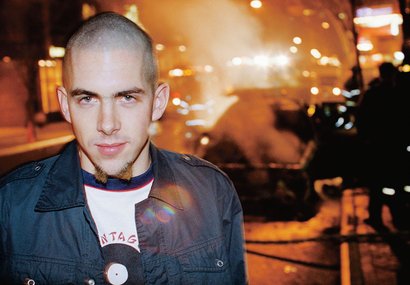
(c) Corbis RPG
Плюсы:
Активируйте режим «Ночной портрет», если хотите ночью запечатлеть неосвещенный объект в пределах досягаемости вспышки, а также освещенные объекты на заднем плане.
Минусы:
Не пользуйтесь этим режимом в помещении.
Спорт
Минимальная выдержка в этом режиме позволяет избежать смазывания даже при фиксировании динамичных сцен. Чтобы достичь этого, диафрагма полностью открывается, а светочувствительность повышается. В результате глубина резко изображаемого пространства становится небольшой, а количество шумов на снимке возрастает (но это не слишком высокая
плата за сохранение резкости).

(c) Gettyimages Fotobank
У камер, позволяющих вести непрерывную или следящую фокусировку, соответствующий режим обычно включается при активации программы «Спорт». При неполном нажатии на кнопку спуска фокусировка объектива производится непрерывно, и если за то время, пока вы компонуете кадр, объект переместится, на снимке он все равно получится резким.
Плюсы:
Сюжетная программа «Спорт» подходит для съемки любых подвижных объектов: воспользуйтесь ею, например, при фотографировании играющих детей или резвящегося кота.
Минусы:
Не стоит злоупотреблять этой программой из боязни «смазать» кадр: не забывайте, что на снимке может получиться много шумов.
Снег/пляж
Эта сюжетная программа оптимизирована для съемки объектов, расположенных на светлом фоне, – будь то снег, песок или вода. При съемке в автоматическом режиме такой фон получился бы хорошо проработанным, а вот люди и другие объекты на нем – слишком темными, поэтому автоматика корректирует экспозицию (увеличивая выдержку или приоткрывая диафрагму). В итоге фон может быть местами даже засвечен, но основные объекты получатся проработанными.
Плюсы:
Воспользуйтесь этим режимом при съемке любых объектов на светлом, ярко освещенном фоне.
Минусы:
Если съемка производится в тени или ярко освещена только небольшая часть фона, использование этой сюжетной программы не рекомендуется.

(c) Gettyimages Fotobank
Автоматический выбор сюжетных программ
В современных цифровых фотоаппаратах количество сюжетных программ исчисляется десятками. Найти среди них необходимую в данный момент не так уж и просто. Производители камер в последнее время все чаще оснащают свои новые модели функцией автоматического выбора программы. К сожалению, в автоматическом режиме выбирать обычно можно лишь из ограниченного набора доступных программ. И все же такой подход позволяет правильно выбирать режим съемки и корректно устанавливать параметры экспозиции в большинстве случаев.
Плюсы:
Активируйте режим автоматического выбора сюжетной программы, если снимать придется в разных условиях, а устанавливать необходимую программу просто не будет времени, или если вы сомневаетесь в правильном выборе параметров съемки.
Минусы:
Изучите инструкцию своего фотоаппарата и запомните, какие сюжеты он не может распознавать автоматически. При необходимости использования одной из «неавтоматизированных» сюжетных программ включите ее вручную. Кроме того, контролируйте, правильный ли выбор делает автоматика.
14.
Используйте экспокоррекцию
При съемке в автоматическом или полуавтоматическом режиме композиционно важный объект может оказаться засвеченным или, напротив, слишком темным. Чтобы избежать этой ошибки, активируйте функцию экспокоррекции. Она внесет поправки в определенные автоматикой параметры экспозиции. Коррекцию обычно можно установить от –2 до +2 EV, с шагом или EV. Для внесения поправок в экспозицию на фотоаппарате, как правило, имеется специальная кнопка, обозначенная специальным значком

Чтобы выяснить, нужна ли экспокоррекция, обычно приходится сделать тестовый снимок. Если в вашей камере есть функция индикации засветки, включите ее: «выбеленные» участки будут мерцать черным или красным цветом. Аналогичным образом работает и менее распространенная функция индикации «недодержки»: начинают мерцать затемненные области. Чтобы оценить экспозицию более точно, можно воспользоваться гистограммой, которая отображается при просмотре кадра. Если она сильно «обрезана» в правой части, значит, кадр засвечен, если в левой – недодержан. В идеале она не должна доходить ни до левого, ни до правого края
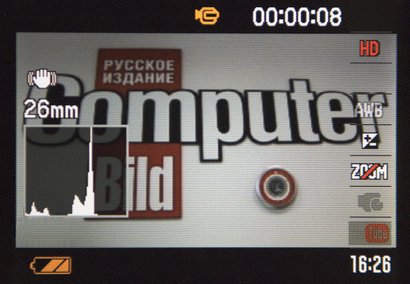
Некоторые фотоаппараты позволяют увидеть на дисплее эффект от применения экспокоррекции, и даже показывают в реальном времени гистограмму изображения. В таком случае тестовый снимок делать необязательно.
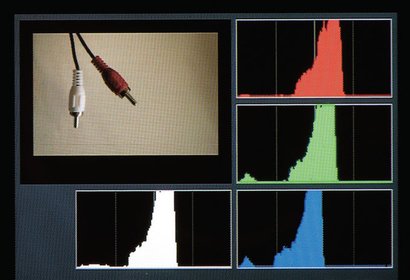
| ЧТО ТАКОЕ EV ■ Соотнести значения выдержки, диафрагменного числа и светочувствительности матрицы между собой не так-то просто: они указываются в разных единицах. Чтобы облегчить задачу, разницу между двумя значениями одного и того же параметра указывают в ступенях экспозиции – EV (exposure value). При изменении выдержки или диафрагменного числа на 1 EV количество света, попадающего на матрицу, увеличится/уменьшится вдвое. Нетрудно догадаться, что увеличение экспозиции на 1 EV соответствует двухкратному увеличению чувствительности матрицы (например, со 100 ISO до 200 ISO) либо выдержки (например, с 1/250 с до 1/125 с). Диафрагменное число же при увеличении диафрагмы на 1 EV, напротив, уменьшается, и не в два, а в 1,4 раза (то есть 2). Причина этого в том, что диафрагменное число показывает знаменатель величины относительного отверстия: если число – 5,6, значит, относительное отверстие будет равно 1/5,6. Зная это, совсем несложно вычислить изменение того или иного параметра. Так, если при диафрагменном числе 5,6 получился нормально экспонированный, но недостаточно резкий снимок, диафрагму можно прикрыть на 1 EV — до 8,0. Чтобы скомпенсировать недостаток света, нужно будет увеличить вдвое либо выдержку (например, с 1/125 с до 1/60 с), либо светочувствительность матрицы (например, со 100 ISO до 200 ISO). |
%%%
15.
Полуавтоматические режимы съемки
Сюжетные программы очень удобны, но все же в некоторых случаях выбрать подходящую бывает не так просто. Это вовсе не означает, что нужно устанавливать все параметры вручную. Можно выбрать один из полуавтоматических режимов, и камера возьмет основную часть работы на себя.
Режим программной автоматики
Режим программной автоматики, обозначаемый символом «P», традиционно относится к автоматическим режимам. Светочувствительность в нем устанавливается вручную, а диафрагма и выдержка – автоматически. Но и эти параметры можно при необходимости отрегулировать с помощью соответствующей кнопки или настроечного колеса.
Плюсы:
Если вы снимаете в сложных условиях освещенности и не доверяете автоматике камеры, устанавливайте параметры вручную.
Минусы:
Помните, что использование этого режима требует подготовки.
Режим приоритета диафрагмы
Этот режим обозначается обычно A или Av. В нем фотограф вручную задает не только светочувствительность, но и диафрагменное число. Выдержка же подбирается автоматически таким образом, чтобы добиться оптимальной экспозиции. Преимущество этого режима состоит в том, что практически всегда к установленному значению диафрагмы удается выставить соответствующую выдержку, поскольку выдержка может изменяться в более широких пределах, чем диафрагма. Но при этом не забывайте проверять, не слишком ли долгой она получается, и при необходимости открывать диафрагму чуть побольше.
Плюсы:
Воспользуйтесь режимом приоритета диафрагмы в том случае, если вам необходимо задать точную глубину резко изображаемого пространства.
Минусы:
Следите, чтобы выдержка при съемке в этом режиме не была слишком долгой (не дольше 1/60 с при съемке с рук компактной камерой).
Режим приоритета выдержки
Режим приоритета выдержки маркируется символами S или Tv. В отличие от режима приоритета диафрагмы, в нем фотограф предварительно устанавливает светочувствительность и по ходу съемки изменяет величину выдержки, а камера подбирает соответствующую диафрагму. Тут важно не забывать, что при слабом освещении и короткой выдержке даже открытая полностью диафрагма не сможет обеспечить нормальную экспозицию, и кадр получится слишком темным. Поэтому контролировать величину диафрагменного числа необходимо.
Плюсы:
Установите режим приоритета выдержки в том случае, если вам необходимо задать степень «смазанности» движущихся объектов (текущей воды в ручье, падающих снежинок или листьев и т.п.).
Минусы:
Не пользуйтесь этим режимом в условиях плохого освещения, когда величина диафрагменного числа автоматически устанавливается минимально возможной.
Съемка со вспышкой
В условиях недостаточной освещенности единственная возможность получить приемлемый снимок – воспользоваться фотовспышкой. Но иногда автоматика камеры, включая вспышку, только мешает: в некоторых ситуациях использование вспышки просто противопоказано.
Включение встроенной вспышки зачастую приводит к «выбеливанию» близко расположенных объектов, в то время как задний план все равно остается темным. К тому же из-за отсутствия теней лица и рельефные объекты выглядят плоскими, что значительно ухудшает их восприятие.
В некоторых случаях вспышка, напротив, могла бы помочь, даже если автоматика камеры не считает нужным ее включать. Например, в яркий солнечный день при боковом освещении вспышка может подсветить детали в тенях, которые в противном случае совсем потеряются.
| ВСПЫШКИ: ВСТРОЕННЫЕ И ВНЕШНИЕ ВСТРОЕННЫЕ ВСПЫШКИ есть практически у всех моделей фотоаппаратов. Они удобны тем, что всегда под рукой, но при этом имеют множество недостатков. ■ Малая мощность. Корпус фотоаппарата слишком мал для того, чтобы в нем уместилась большая лампа, а емкости установленного в нем аккумулятора не хватает, чтобы обеспечить большое количество срабатываний мощной вспышки. ■ Фиксированная направленность. Свет от встроенной вспышки направлен всегда вперед. Благодаря этому он равномерно освещает поле кадра, но лишает фотографа возможности получить отраженный от потолка или стены свет. ■ Близкая расположенность к объективу. Из-за того, что вспышка находится очень близко к объективу камеры, свет от нее, попадая в зрачки фотографируемого человека, отражается и возвращается в объектив. В результате возникает всем известный «эффект красных глаз». По мере удаления вспышки от объектива он постепенно уменьшается и сходит на нет. Именно поэтому в зеркальных и «псевдозеркальных» камерах используются откидные вспышки-«кобры». ВНЕШНИЕ ВСПЫШКИ, устанавливаемые на камеру (обычно в разъем «горячий башмак», расположенный в верхней части корпуса), могут быть однонаправленными или иметь поворотный отражатель, что очень удобно при съемке в помещении. Многие современные вспышки поддерживают беспроводное управление (при условии, что соответствующая функция есть у фотоаппарата). Можно использовать внешние вспышки и для компактных камер, не имеющих «горячего башмака». Для этого вспышка должна иметь светосинхронизатор, позволяющий ей срабатывать одновременно со встроенной вспышкой камеры. Обычно для крепления такой конструкции необходим кронштейн, на одном конце которого крепится внешняя вспышка, на другом – фотокамера (винтом к штативному гнезду). |
16.
Используйте вспышку при ярком свете
Если вы снимаете при ярком свете (например, в солнечный день) и часть сцены находится в тени, а часть — на свету, имеет смысл активировать встроенную вспышку. Она поможет осветить те объекты, которые без ее использования могли бы потеряться в глубоких тенях.

(c) Gettyimages Fotobank
17.
Синхронизация по задней шторке
Если вы хотите запечатлеть движущийся объект таким образом, чтобы он получился четким, но за ним тянулся шлейф, активируйте режим синхронизации вспышки по задней шторке (он обозначается «Rare») и установите длительную выдержку (от 1/60 с). Желаемый эффект будет достигнут.
Работает этот режим следующим образом: сначала затвор камеры открывается, затем после выдержки срабатывает вспышка и он закрывается. Освещенный в последний момент вспышкой объект получается четким, по сравнению с зафиксированным до этого следом движения.

18.
Используйте подсветку вспышкой
Во время съемки в автоматическом режиме фотовспышка обычно включается при низком уровне освещения. При съемке в полуавтоматическом или ручном режиме ее нужно включать вручную. Делайте это в следующих случаях.
■
При съемке в режиме приоритета диафрагмы значение выдержки устанавливается слишком большим (более 1/30 с), а съемка ведется с рук.
■
При съемке в режиме приоритета выдержки диафрагменное число устанавливается минимально возможным.
■
Снимаемый объект движется с очень большой скоростью, а вам нужно запечатлеть его без «смазывания».
19.
Медленная синхронизация
В случаях когда объект, находящийся на переднем плане, не освещен или освещен недостаточно, при этом объекты заднего плана освещены хорошо, стоит воспользоваться следующим приемом: включите вспышку и установите длительную выдержку. В результате близко расположенный объект будет подсвечен, а остальные проработаются за счет длительной выдержки. Именно этот прием используется в сюжетной программе «Ночной портрет». Его можно применять и днем, например при съемке против света (в «контровом» свете), с прикрытой для увеличения глубины резко изображаемого пространства диафрагмой. Соответствующий режим работы вспышки обозначается «Slow».
20.
Съемка в отраженном свете внешней вспышки
В слабо освещенном помещении снимать без вспышки практически невозможно. Чтобы избежать ряда связанных с использованием вспышки дефектов, можно воспользоваться следующим приемом – при условии, что у вас есть внешняя вспышка. Направьте ее отражатель не вперед, а вверх, на потолок, или вбок, на стену (при условии, что она белая или светло-серая). В результате объект будет освещен более «мягким» рассеянным отраженным светом. Благодаря этому удастся:
■
избавиться от «эффекта красных глаз»;
■
уменьшить перепад освещенности между близко и далеко расположенными объектами;
■
сделать лица и рельефные объекты более объемными;
■
избежать глубоких теней, отбрасываемых объектами от вспышки.
21.
Не используйте вспышку
Несмотря на то что вспышка позволяет улучшить освещенность сцены, в ряде случаев ее использование нежелательно. В первую очередь это относится к «нацеленной в лоб» встроенной или внешней вспышке с направленным вперед отражателем.
■
При съемке пейзажей вспышка абсолютно бесполезна: она не сможет подсветить удаленные объекты.
■
Не стоит использовать «лобовую» вспышку при съемке портретов. Это приводит к появлению «красных глаз», а также скрадывает черты лица из-за отсутствия теней.
■
Использование вспышки противопоказано при съемке объектов, находящихся на разном удалении от камеры, так как те, что ближе, всегда будут засвечены, а удаленные останутся в тени.
■
Во время тумана, дождя, снега или при наличии в кадре дыма вспышка подсветит их частицы, и изображение получится мутным. Зачастую снимаемый объект вообще трудно различить.
| ВЫДЕРЖКА ПРИ ИСПОЛЬЗОВАНИИ ВСПЫШКИ При использовании вспышки на правильность экспозиции влияют только два параметра: чувствительность матрицы и величина диафрагменного числа. Выдержка же может варьироваться в довольно широких пределах. Дело в том, что длительность вспышки намного короче того времени, на которое открывается затвор камеры: она составляет не более 1/1000 с. Имеется, правда, одно ограничение: выдержка не может быть короче определенного предела (обычно около 1/200 с). |
Исправление ошибок съемки на компьютере
Фотография всегда создавалась в два этапа: на первом инструментом служил фотоаппарат, на втором – фотоувеличитель «в тандеме» с реактивами. На втором этапе оптимизировалось кадрирование, изображение затемнялось или, наоборот, осветлялось, получало дополнительную контрастность или смягчалось. Сейчас вместо оптико-химических средств для этого используются цифровые – на помощь приходит компьютер. Несмотря на то что процесс обработки фотографий значительно упростился, следует помнить, что спасти явно неудачный снимок удается крайне редко, но улучшить изначально хороший можно почти всегда.
Программ, предназначенных для обработки фотоснимков, – несчетное множество. Большинство из них ориентировано либо на работу только со снимками в формате RAW, либо, напротив, на обработку JPEG-фотографий и изображений в других (не RAW) форматах. ComputerBild рекомендует пользоваться бесплатным приложением Raw Therapee (www.rawtherapee.com): не смотрите на название, программа универсальна – она отлично подходит для первичной обработки и RAW-, и JPEG-снимков. С ее помощью можно добиться наилучшего общего вида изображения, а вот для редактирования отдельных деталей уже потребуется другая программа.
Наши советы пригодятся и тем, кто пользуется другими программами для редактирования RAW-фотографий: все они имеют более или менее сходные функционал и интерфейс.
| СНИМАЙТЕ В RAW Если ваш фотоаппарат обладает такой функцией, всегда ведите съемку в формате RAW. Это позволит в случае легкого «пересвета» или небольшой «недодержки» снимка, неверной установки баланса белого или другой ошибки легко и с минимальными потерями произвести коррекцию на компьютере. |
22.
Откадрируйте снимок оптимальным образом
Если композиция кадра выстроена не совсем верно, исправить ситуацию часто удается, откадрировав изображение.
1
Откройте фотографию в Raw Therapee. Активируйте инструмент кадрирования, нажав на кнопку с «пунктирным квадратом»
2
Установите указатель на точке, которая должна соответствовать углу изображения, нажмите клавишу мыши и, не отпуская ее, выделите желаемую область кадра.
3
При подготовке фотографии к печати необходимо задать соотношение сторон кадра, соответствующее формату фотобумаги. Для этого откройте на правой панели вкладку «преобразования» раскройте раздел «Кадрирование», установите флажок «Пропорция» и выберите нужное значение в раскрывающемся списке.
4
Если вам необходимо воспользоваться вспомогательной сеткой при кадрировании, выберите ее в раскрывающемся списке

5
Чтобы изменить границу области кадрирования, наведите на нее указатель, нажмите клавишу мыши и, не отпуская ее, передвигайте границу до тех пор, пока не добьетесь желаемого результата.
23.
Исправьте ошибки экспозиции
Если фотография получилась слишком темной или светлой, в известной степени это можно исправить. Для этого выполните следующие действия.
1
Откройте на правой панели вкладку «Экспозиция». Если фотография сохранена в формате RAW, выполните шаг 2. Это позволит достичь наилучшего результата. Если же обрабатываемая фотография имеет формат JPEG, сразу перейдите к шагу 3.
2
Разверните раздел «Экспозиция» и передвигайте ползунок

пока не добьетесь оптимальной освещенности кадра. Более точно ее можно регулировать, изменяя значение в поле. Если потребуется вернуться к исходному варианту, нажмите на кнопку с двумя стрелочками.
3
Разверните раздел «Кривая яркости» и передвигайте ползунок

пока не добьетесь оптимальной яркости кадра. Более точно ее можно регулировать, изменяя значение в поле. Если потребуется вернуться к исходному варианту, нажмите на уже известную кнопку. Возможно, потребуется отрегулировать и контрастность кадра с помощью ползунка

24.
Отрегулируйте баланс белого
Автоматическая установка баланса белого не всегда срабатывает идеально. Если снимок получился с желтым или синим оттенком, Raw Therapee позволит это исправить.
1
Нажмите на кнопку с изображенной на ней пипеткой, а затем щелкните по участку на фотографии, который должен иметь серый цвет. Избегайте использования засвеченных или чересчур темных участков: это не приведет к удовлетворительному результату.
2
Если исправить баланс белого таким образом не удалось или же хочется улучшить цветопередачу в еще большей степени, откройте на правой панели вкладку «Цвет», разверните раздел и перемещайте ползунок

пока не добьетесь оптимального результата.
Смещая его вправо и увеличивая цветовую температуру, вы измените оттенок снимка на более желтый. Сдвиг ползунка влево и уменьшение цветовой температуры, напротив, изменит цвета на более синеватые. Более тонкая регулировка баланса белого возможна путем установки точного значения цветовой температуры в поле. Если потребуется вернуться к исходному значению, зафиксированному фотоаппаратом, нажмите на кнопку с двумя стрелочками.
25.
Используйте кривые для регулировки контраста
Путем настройки параметров

добиться оптимального вида фотографии иногда бывает затруднительно. Чтобы более точно отрегулировать яркость и контрастность, воспользуйтесь кривой яркости.
1
Щелкните на правой панели по вкладке «Экспозиция» и откройте раздел «Тоновая кривая».
2
Чтобы сделать светлые объекты более яркими, кликните мышью возле правого верхнего конца линии и, передвигая указатель, придайте кривой следующий вид
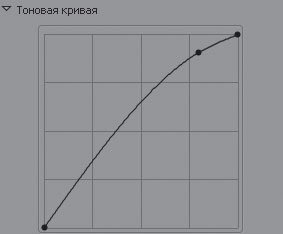
3
Чтобы объекты в тенях не слишком отвлекали на себя внимание, затемните их. Для этого щелкните мышью возле левого нижнего конца линии и, передвигая указатель, придайте ей следующий вид
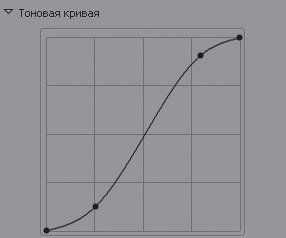
4
При необходимости откорректировать полученный результат, перемещайте узловые точки кривой с помощью мыши.





